ワイヤレスディスプレイをセットアップする
Windows 10/11 は「接続」という名前のMiracast(ミラキャスト)規格に基づくワイヤレスディスプレイのクライアントアプリが搭載されています。(ミラキャストアプリ)
但し、Windows 10 v2004 以降、ミラキャストアプリ「接続」はオプション機能になったので標準搭載されなくなりました。自分で追加する必要があります。
ミラキャストアプリがインストールされたWindowsは、スタートメニューを「さ」までスクロールすると「接続」アイコンが表示されます。
「接続」のセットアップが難解
久しぶりにミラキャスト機能を使おうとしたら、スタートメニューから「接続」が消えていたのでセットアップしました。
その手順が分かりにくかったので、具体例を紹介します。
ミラキャスト
ミラキャストは一般的にワイヤレスHDMIとも呼ばれ、Wi-Fi Alliance(ワイファイ アライアンス)が定めた無線通信規格です。
「接続」を復活させる方法

Windows 11からWindows 10に接続したかったので、掲載するスクリーンショットは Windows 10 22H2 です。
- 設定 > システム

- このPCへのプロジェクション > オプション機能

- (+)機能の追加 > ワイヤレスディスプレイ

- インストールをクリック
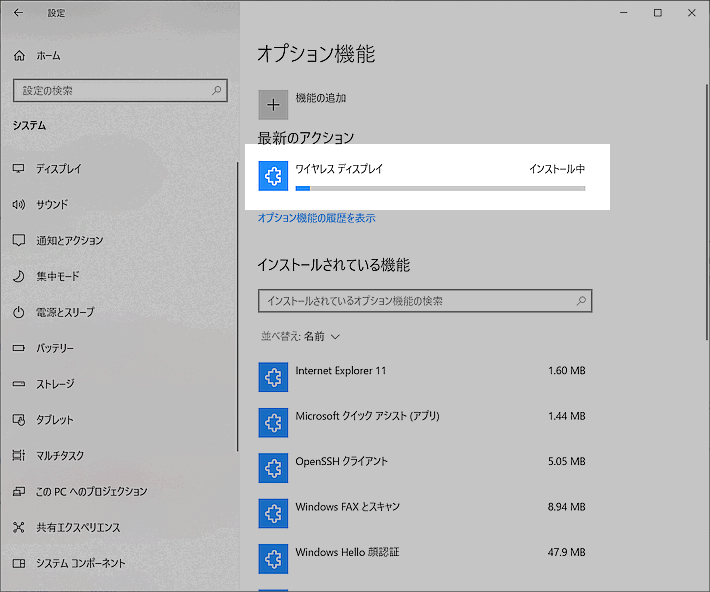
- 以上
ワイヤレスディスプレイの追加(接続アプリ)
使い方
使い方は過去記事をお読みください。

ワイヤレスディスプレイの使い方(接続アイコン)
Windows 10の「接続」アイコンは、Miracast(ミラキャスト)規格で動作するワイヤレスディスプレイのクライアントアプリです。Windows 8.1以降のOSに搭載されており、Windows 10 v2004にアップデートするとデフォルトで削除されますが、オプション機能として追加できます。
Windows 11 の場合
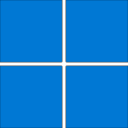
Windows 11に「接続」をセットアップすることができます。
以下のように遷移すると、「接続」を追加することができます。
設定 > システム > このPCへのプロジェクション > オプション機能 > オプション機能を追加する(機能を表示) > ワイヤレスディスプレイ
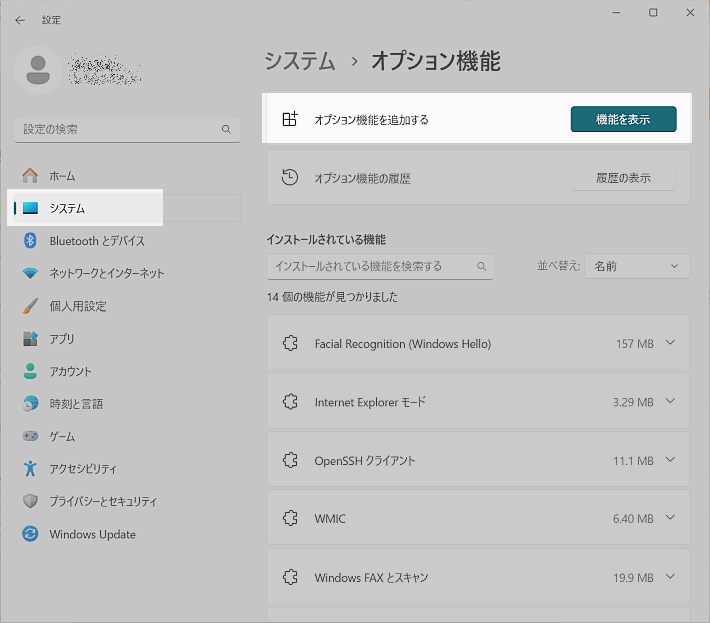
まとめ


- Windows 10/11にはMiracast(ミラキャスト)規格に基づくワイヤレスディスプレイのクライアントアプリ「接続」が搭載されている。
- Windows 10 v2004以降、「接続」はオプション機能となり、標準搭載されなくなった。ユーザーは自分で追加する必要がある。
- ミラキャストアプリがインストールされたWindowsでは、「さ」までスクロールすると「接続」アイコンがスタートメニューに表示される。
- 「接続」のセットアップが難解で、具体的な手順が分かりにくいため、久しぶりにミラキャスト機能を使用しようとした際に手順を追加する必要がある。
- ミラキャストは一般的に「ワイヤレスHDMI」とも呼ばれ、Wi-Fi Allianceが定めた無線通信規格である。
- WirelessDisplay | SC2

Windows 11/10 リモートアシスタンスの使い方
Windowsに標準搭載された画面共有アプリ「リモートアシスタンス」の検証レポート。この機能は、Windows 10/11 にバンドルされています。Windowsは「リモートデスクトップ」という画面共有機能が搭載されていますが、「リモートアシスタンス」はその技術を利用したもので、第三者から支
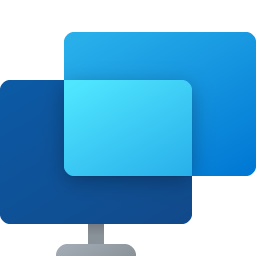
Windows 11/10 クイックアシストの使い方
Windows に標準搭載された画面共有アプリ「クイックアシスト」は、第三者から支援を受ける用途で利用できる便利なツールです。ルーター越えにはポート443(https) の開放が必要ですが通常は解放されています。
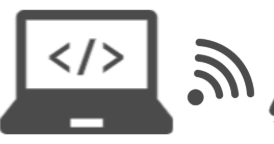
PCからスマホを操作する方法4パターン (Wi-Fi, USB)
LocalSend、scrcpy、スマートフォン連携、Vysor、FTPプロトコルを利用してPCからモバイルデバイスを操作する方法をご紹介。Wi-Fiを使うのでUSBケーブルは不要です。
このサイトを検索 | Search this site














0 コメント